Доступ к изображениям для печати на Epson Stylus Photo R240
Установка карт памяти
Вставляйте карту памяти верхним краем вправо, как показано на рисунке. Если вы попробуете вставить карту памяти другим способом, это может привести к повреждению карты памяти и/или принтера.
В слотах одновременно может находиться только одна карта памяти. Перед установкой карты памяти другого типа обязательно извлеките установленную ранее другую карту памяти.
Для защиты карты памяти от статического электричества закрывайте крышку принтера во время использования карты. Если вы дотронетесь до карты памяти, пока она находится в принтере, это может привести к неправильной работе принтера.
Перед установкой карты памяти Memory Stick Duo, Memory Stick PRO Duo, MagicGate Memory Stick Duo или miniSD Card подключите прилагаемый к ним адаптер.
Установка карты памяти
1. Нажмите на кнопку P Вкл., чтобы включить принтер.
2. Откройте крышку принтера.

3. Вставьте карту памяти в соответствующий слот до упора, как показано на рисунке ниже. Когда карта памяти будет вставлена, загорится индикатор карты памяти.
Слот

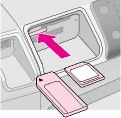

Необходим адаптер
 индикатор карты памяти
4. Закройте крышку принтера. Принтер подсчитает количество фотографий, сохраненных на карте памяти. После этого ваши изображения будут доступны для печати.
Извлечение карты памяти
Убедитесь, что индикатор карты памяти не мигает, затем вытащите карту из слота. Не вынимайте карту, пока индикатор карты памяти мигает, иначе данные с карты могут быть утеряны.
Печать с цифровой камеры
С помощью технологий PictBridge и US B Direct Print вы можете печатать фотографии с цифровой камеры, подключенной напрямую к вашему принтеру.
1. Убедитесь, что в принтер не вставлена карта памяти. (Если в слоте осталась какая-либо карта памяти, принтер распознает фотографии с этой карты, но не с карты памяти, которая вставлена в подключенную к принтеру цифровую камеру.)
2. Загрузите бумагу нужного размера.
3. На панели управления принтера выберите тип и размер загруженной бумаги.
4. Подсоедините поставляемый с цифровой камерой кабель USB к разъему для внешних устройств USB на передней стороне принтера.

5. Убедитесь, что камера включена. Принтер распознает фотографии.
6. С помощью камеры выберите нужные фотографии, выполните необходимые настройки и затем напечатайте их.
Если ваша камера не поддерживает PictBridge или USB Direct Print, на ЖК-дисплее появится значок.
Некоторые из настроек цифровой камеры могут не отразиться на отпечатке.
<<<назад
далее>>>
|